EXCEL如何通过函数去除重复值保留唯一值
来源:网络收集 点击: 时间:2024-03-01【导读】:
小伙伴们大家好,大家在平时学习工作过程中,使用EXCEL时需要快速通过函数去除重复值保留唯一值,如何做呢?一起来看看吧品牌型号:联想笔记本电脑IdeaPad系统版本:window10软件版本:wps excel13.0.503.101方法/步骤1/7分步阅读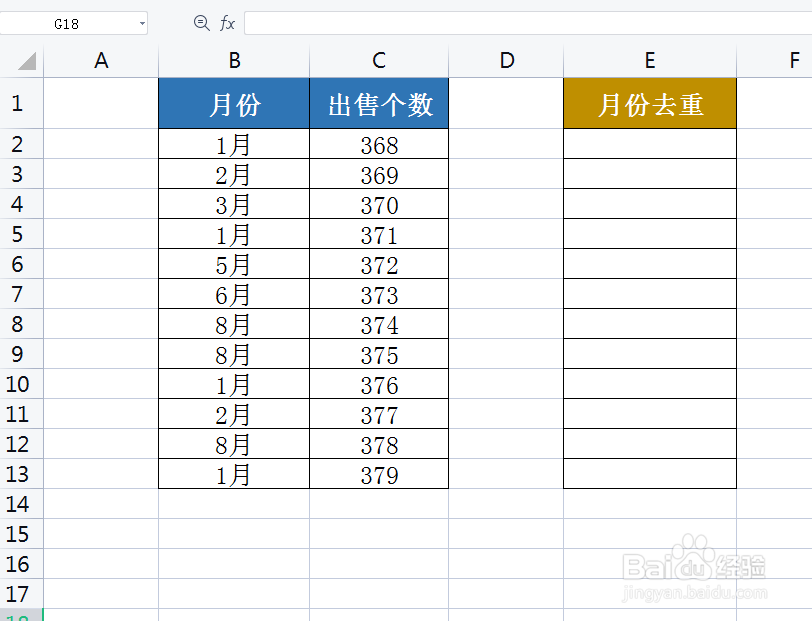 2/7
2/7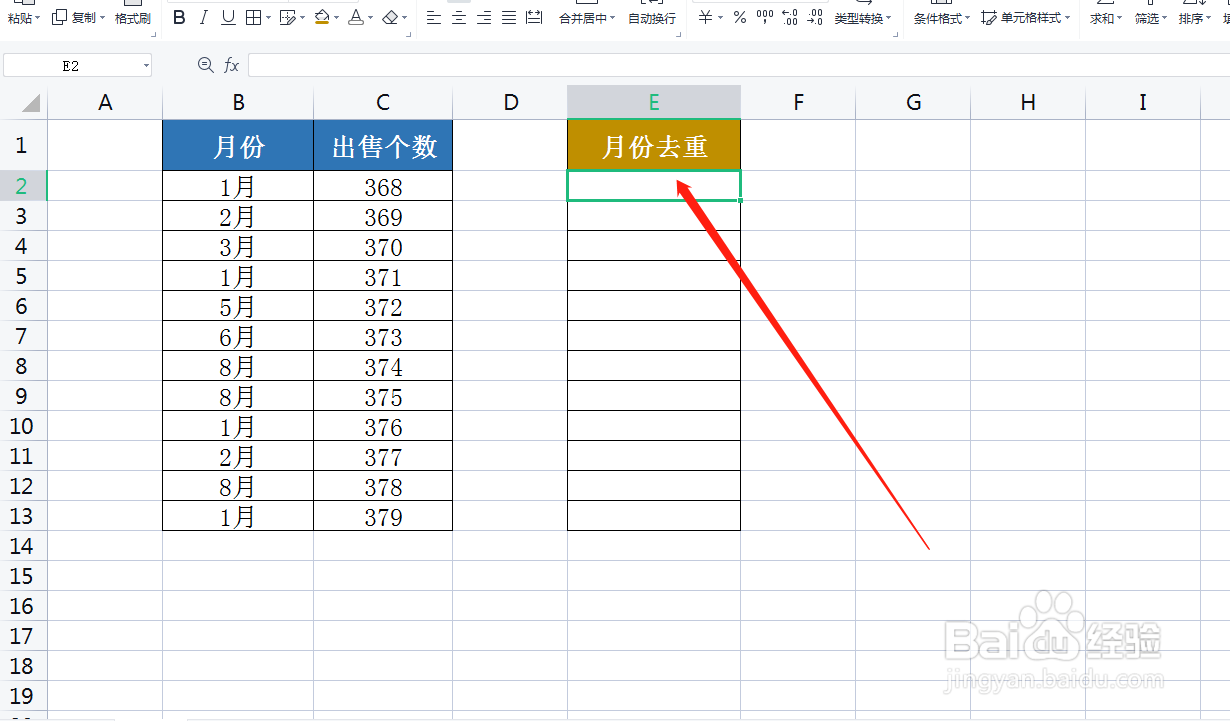 3/7
3/7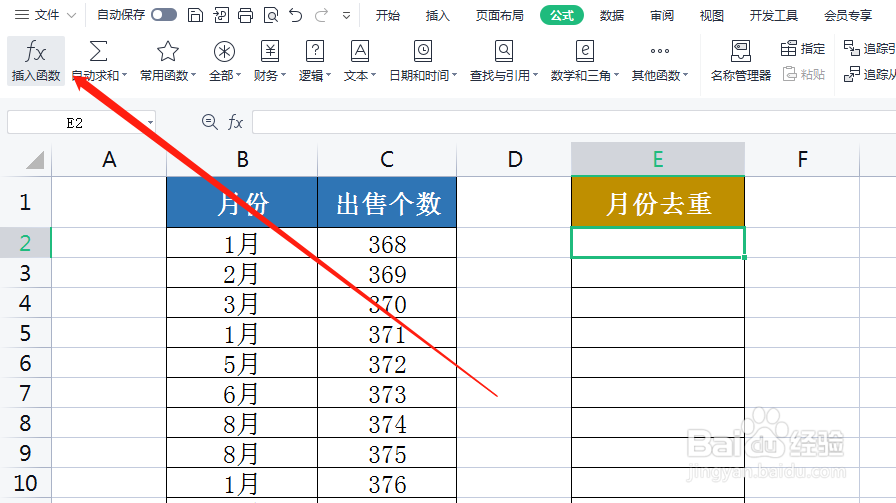 4/7
4/7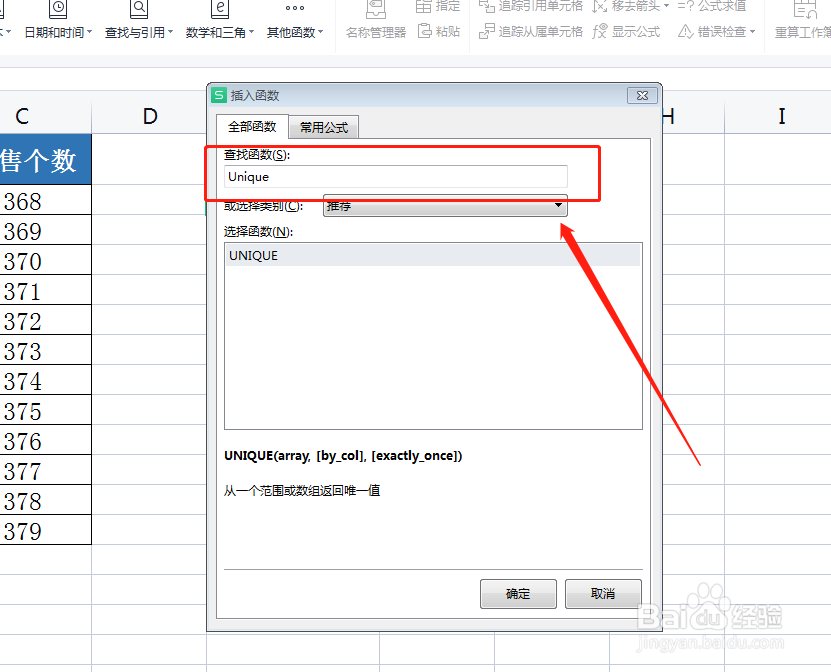 5/7
5/7
 6/7
6/7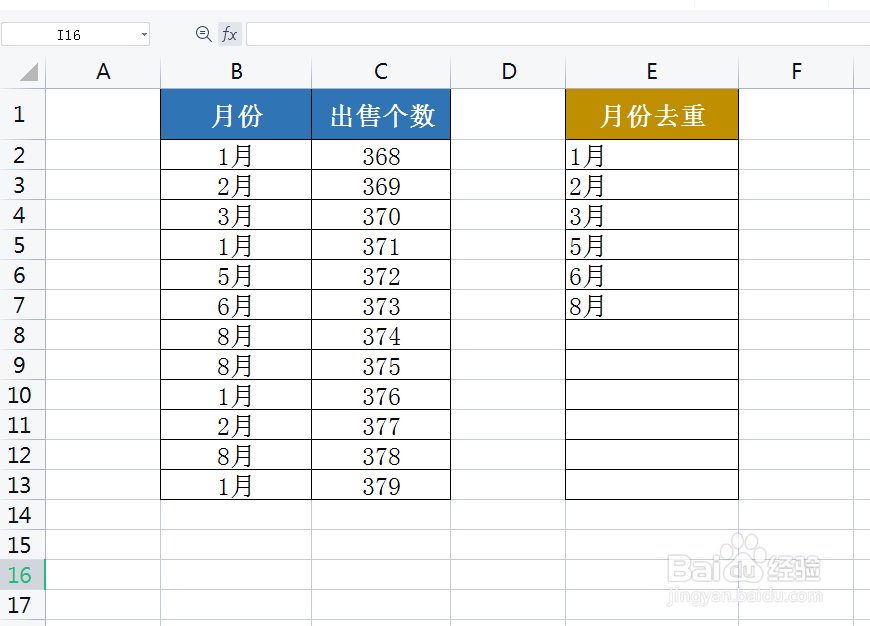 7/7
7/7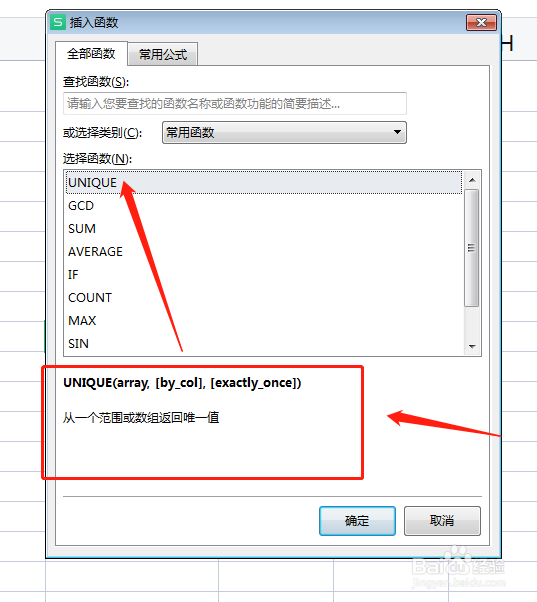 注意事项
注意事项
第一步,打开EXCEL,准备好需要处理的数据。这儿需要处理B列,月份去重,去重的值返回在E列。
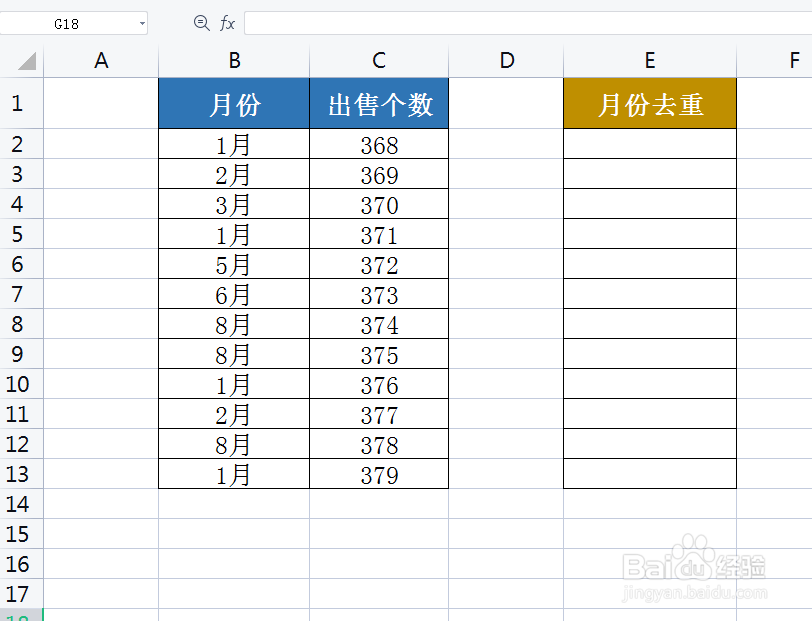 2/7
2/7第二步,选中E2单元格,即需要生成B列不重复值的位置
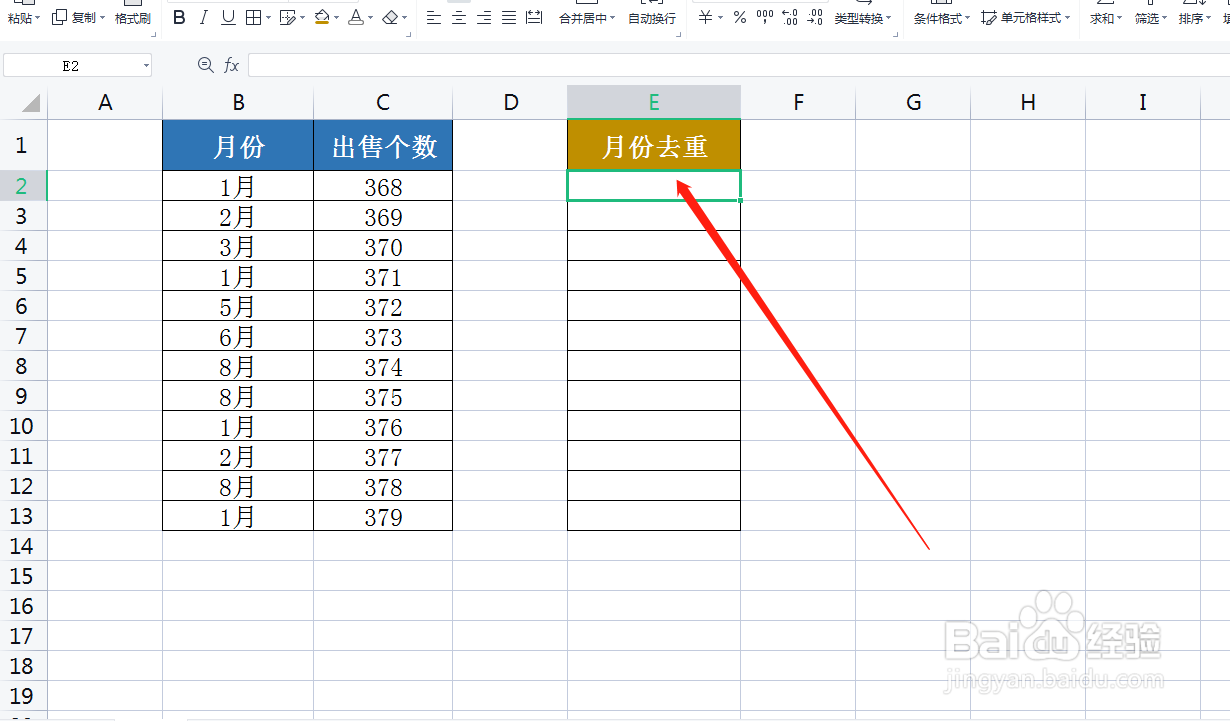 3/7
3/7第三步,点击菜单“公式”-“插入函数”
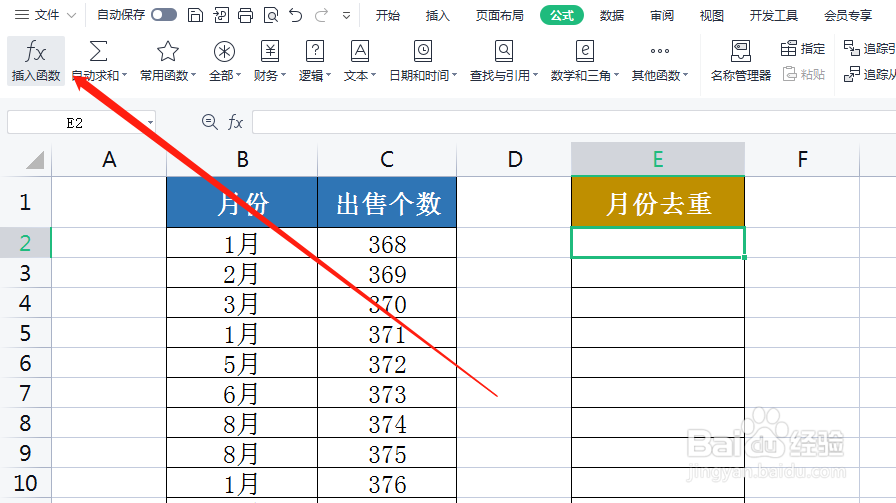 4/7
4/7第四步,输入“Unique”,即“Unique”函数。再点击“确定”
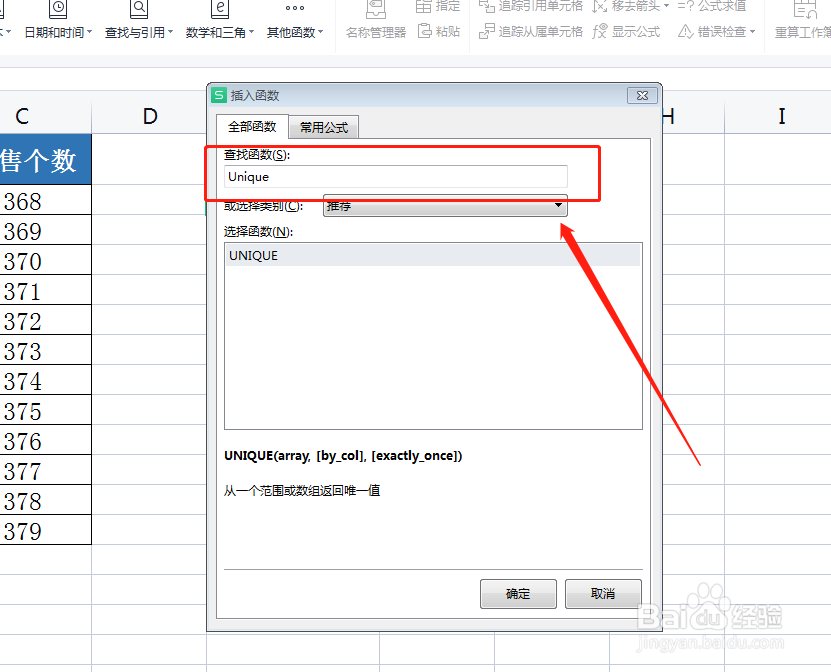 5/7
5/7第五步:数组选择班级列。因为要在行和行之间去重,所以第二个参数输入FALSE,接着输入第三参数FALSE

 6/7
6/7第六步:最后按「Ctrl+Shift+Enter」得到去重后的结果。
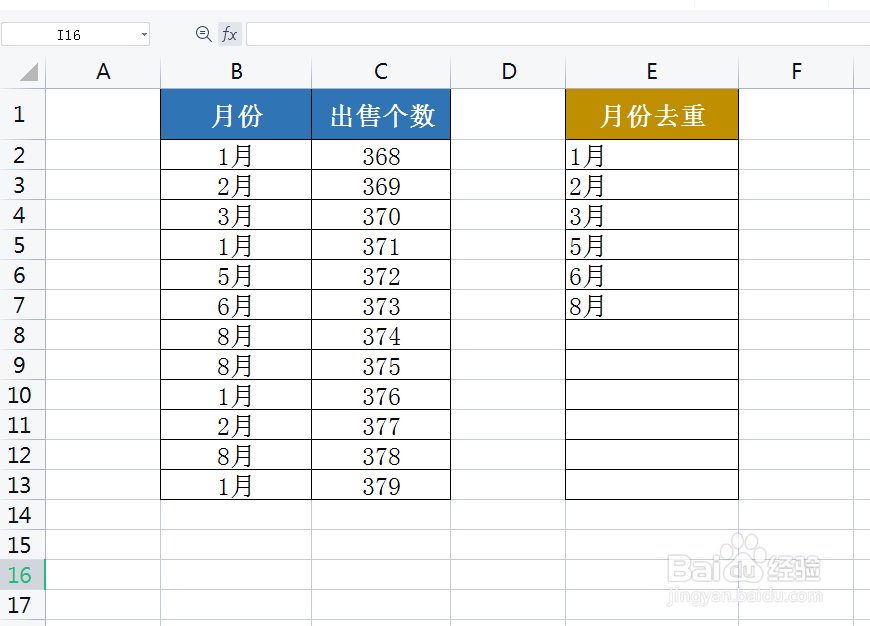 7/7
7/7第七步:UNIQUE函数与表格内的“删除重复项”功能最大的不同之处在于UNIQUE函数是动态的。
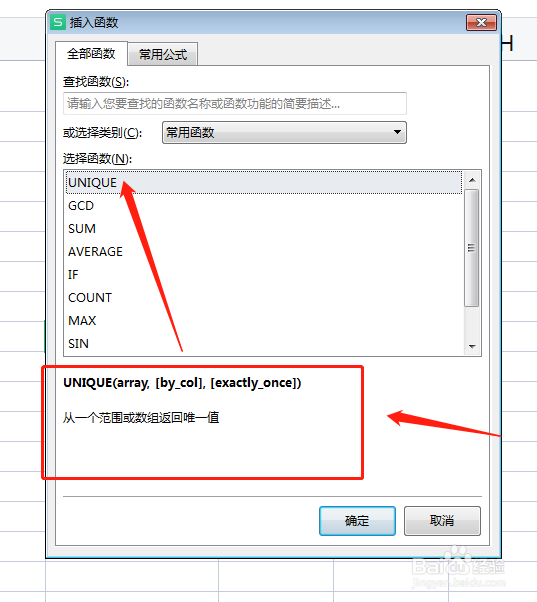 注意事项
注意事项UNIQUE函数与表格内的“删除重复项”功能最大的不同之处在于UNIQUE函数是动态
欢迎点赞或评论的哟~
EXCEL去重公式去重复值版权声明:
1、本文系转载,版权归原作者所有,旨在传递信息,不代表看本站的观点和立场。
2、本站仅提供信息发布平台,不承担相关法律责任。
3、若侵犯您的版权或隐私,请联系本站管理员删除。
4、文章链接:http://www.1haoku.cn/art_187875.html
上一篇:word中如何设置页边距
下一篇:苹果手机如何设置自动切换最强wifi
 订阅
订阅